通过前面的学习我们可以用Excel进行基本的计算与排名了。上节课我们学习了RANK函数的用法,今天我们就来学习另一个函数,IF函数的用法。
IF函数是一个条件判断函数,如果条件成立显示某一个结果,如果条件不成立,显示另外一个结果。结果就显示在我们的单元格内。
例如判断学生成绩等级,270分以上的是优秀,270以下的是良好。我们使用If函数,在公式选项卡,点击插入函数,在搜索框内输入“IF”函数,点击转到、确定,如下图:

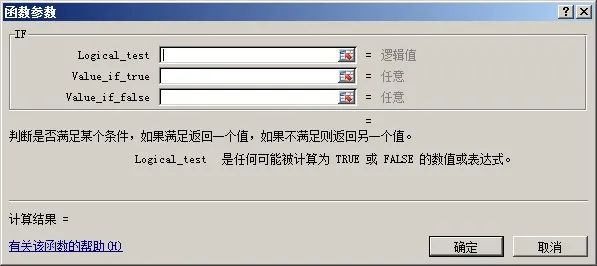
我们可以看到?if函数有3个参数需要我们填写,那这3个参数都填写什么呢?第1个参数填写判断某一条件是否成立,可以是等式、不等式、逻辑判断等等(注意所有符号应为英文符号)。第2个参数填写某一条件成立显示什么结果放到单元格中。第3个参数填写某一条件不成立显示什么结果放到单元格中。
本例判断条件为:如果总分>=270分,显示优秀;如果总分<270分,显示良好。第一个输入框内需要填写的就是学生成绩所在单元格名称>=270,第二个输入框需要填写的就是优秀,第三个输入框需要填写的是良好。如下图:
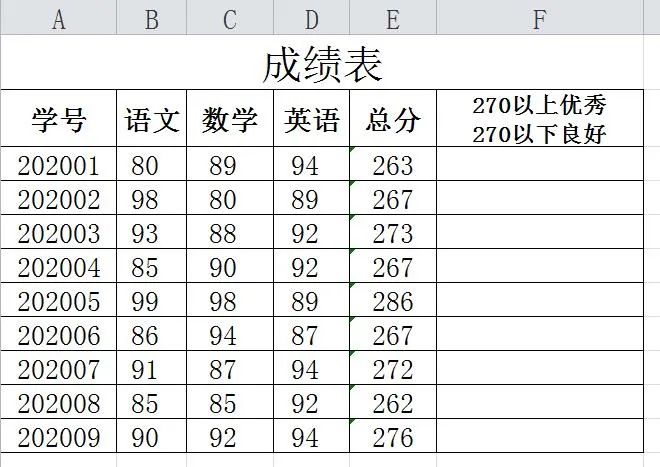
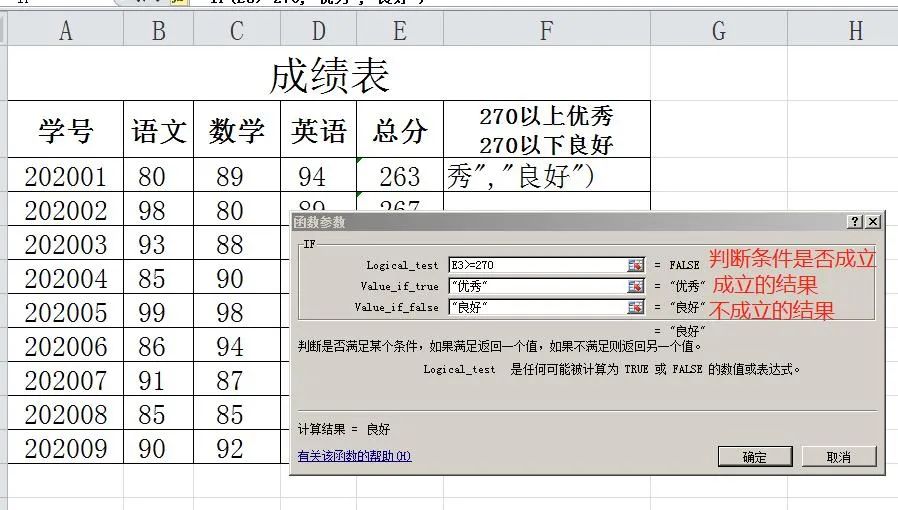
下面我们来看一下使用if函数对总分的判断,操作如下图:
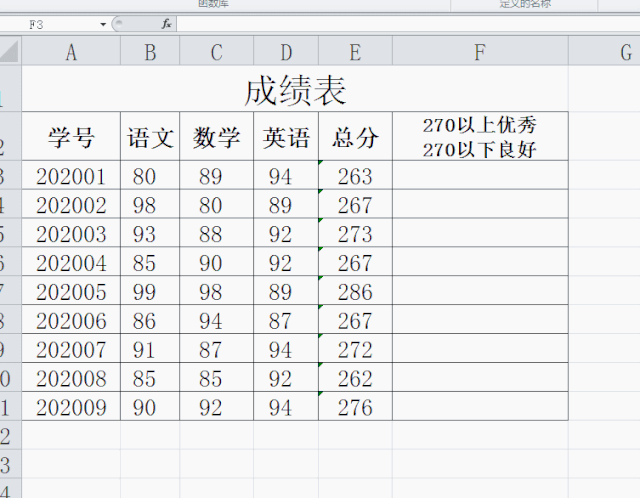
这个if函数并不难,简单说就是判断某一条件是否成立,成立显示一个结果,不成立显示另一结果。那如果我们要判断的条件有多种结果的时候怎么办呢?这个时候我们可以用到ifs函数。下面我们以WPS2016及以上版本举例:
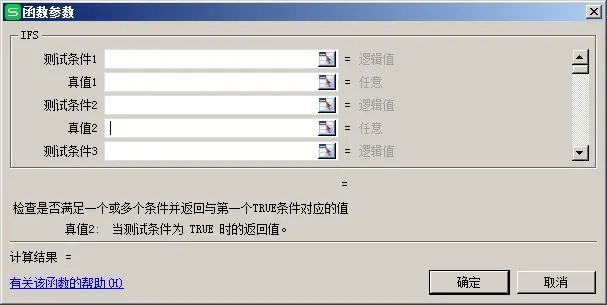
上图中参数的使用比传统的if函数嵌套更容易理解和使用:
当满足条件1时,得到一个结果
否则,满足条件2时,得到一个结果
否则,满足条件3时,得到一个结果
…………
我们以判断某一成绩等级为例,看一下ifs函数的使用方法,如下图:
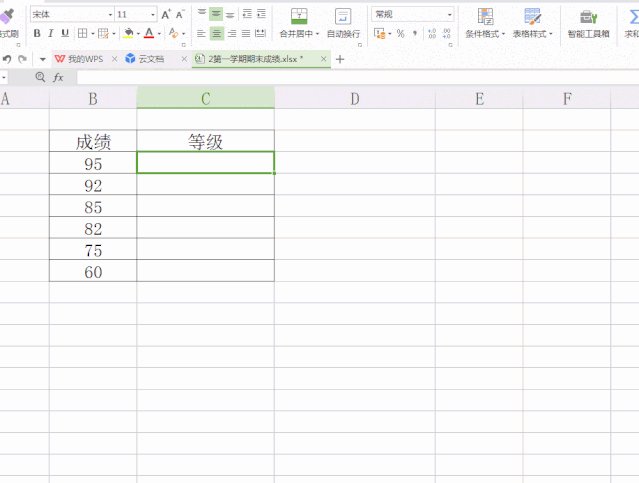
以上就是我们今天的学习内容啦,if函数和ifs函数是非常经典和常用的函数,Excel函数学习起来不难,但是容易忘,希望在闲暇之余多复习复习,这样才可以记得长久。



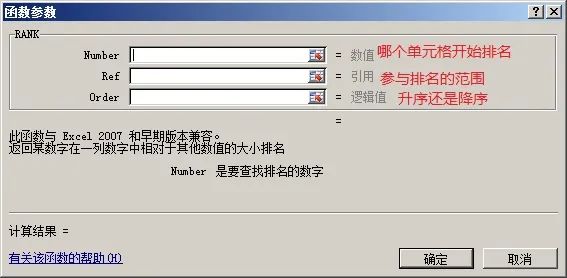





评论 (0)